软件大小:5.22MB
软件语言:简体中文
软件授权:免费版
软件类别:管理工具
软件等级:
更新时间:2023-09-16
官方网站:
应用平台:/Win10/Win8/Win7/WinXP
- 软件介绍
- 软件截图
- 网友评论
- 下载地址
警翼现场执法记录仪管理软件最新版是款设计相当严谨专业且功能十分全面的执法记录仪管理工具,警翼现场执法记录仪管理软件可以对警翼执法记录仪进行设定使用者信息、设定操作参数、文件导出等操作。

警翼现场执法记录仪管理软件安装方法
在压缩包里选择指定的安装文件,双击警翼现场执法记录仪管理软件v3.3.8.0进行安装。
单击“下一步”继续。

选择安装路径,然后单击“下一步”。

安装程序组的名称,然后单击“下一步”。

默认在桌面上创建快捷方式,然后单击“下一步”。

阅读设置内容,单击“安装”。

安装完成,单击“完成”,结束软件部分安装。

警翼现场执法记录仪管理软件注意事项
软件安装完后第一次把执法记录仪通过USB线与电脑连接时,电脑将提示发现新硬件,选择自动安装软件,电脑将自动完成驱动程序部分的安装。
如果电脑没有提示发现新硬件,请依次进入“开始”-“控制面板”-“系统”-“硬件”-“设备管理器”,在设备列表中选择黄色问号的“Amba Simple Class”设备,然后点击鼠标右键,在右键菜单中选择“更新驱动程序”,再选择“自动安装软件”,电脑将自动完成驱动程序部分的安装。
警翼现场执法记录仪管理软件使用方法
先运行管理软件,然后把执法记录仪通过USB线和电脑连接。
1)验证密码

首先在左上方输入密码(出厂默认密码:000000),点“确认密码”,验证成功后,本机时间将与电脑系统时间同步。设备中的信息显示在指定的文本框内,此时的信息是只读的。
2)设置设备的信息

点击“获取设备信息”按钮,文本框内除设备编号外的其它容变为可修改的,修改完之后每个文本框后面都有对应的“设置”按钮,单击“设置”按钮就可以了。
3)设置录像分辨率
单击

按钮,录像设置成相应分辩率
4)设置拍照分辨率
单击

按钮设置拍照分辨率
5)红外类型设置
单击

按钮设置红外类型,可设置为自动和手动两种模式
6)设置是否支持连拍
单击

按钮设置拍照方式是连拍还是单拍
7)设置分段摄像时间
点击

按钮设置分段摄像时间
8)修改密码

单击“修改密码”按钮,进行密码修改,输入正确的旧密码,然后输入新密码两次,点击“确认”,提示修改密码成功。(注意:密码只能是六位数字或字母的组合)
9)移动磁盘

点击“移动磁盘”按钮,记录仪进入移动磁盘工作模式,可以在“我的电脑”中看到新的磁盘设备,并能访问记录仪内部的文件。进入移动磁盘工作模式后,记录仪将不再响应管理软件的设置操作,如需继续进行设置操作,请断开USB连接,重新连接记录仪设备。
10)日志查看
点击“日志查看”按钮,输入移动磁盘对应的磁盘可查看日志

11)GPS设置
在主页面点击“GPS设置”按钮,则弹如下对话窗口:

在对应选项里输入服务器IP地址,服务器对外端口号,并选择向后台发送信息的时间间隔,填写获得授权的手机号码,再分别点击对应的“设置”按钮,提示设置成功,则该设备即加入到后台服务器管理的设备序列,能够实现与后台的无线通讯。如果该设备已经设置了相关信息,则点击“获取设备GPS信息”按钮,对应的输入框中会显示已设置的信息。
【注:授权号码最多可设置5个,其中可以设置3个SOS号码;加“*”号标记的SOS号码,在触发SOS时,记录仪会拨打该号码】
警翼现场执法记录仪管理软件更新日志:
1:全新界面,清爽,简单,高效
2:性能越来越好
小编推荐:警翼现场执法记录仪管理软件本软件小编亲测,各种功能非常简单易操作,连小编这种刚使用的人都能快速掌握,大大的赞!本站还有类似软件图片下载器、fastcopy、shareaza,推荐大家下载!
- 下载地址









 金牌合伙人
金牌合伙人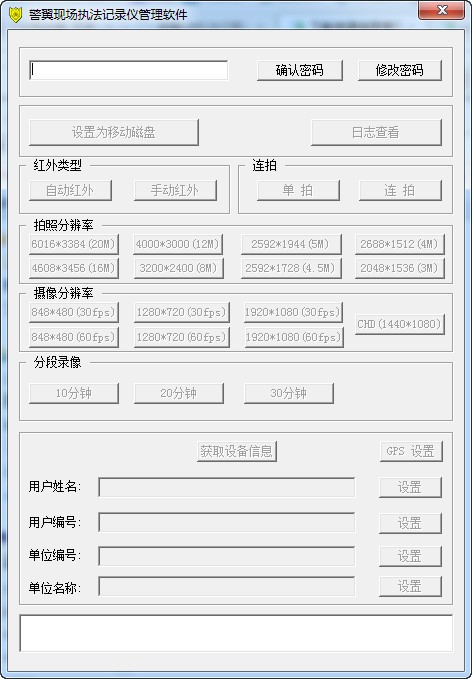
 模拟城市:我是市长
模拟城市:我是市长 兵人大战
兵人大战 姚记捕鱼
姚记捕鱼 古代战争
古代战争 口袋四驱车
口袋四驱车 仙圣奇缘
仙圣奇缘 哞哩的长梦
哞哩的长梦 别惹神医小王妃
别惹神医小王妃

